Inleiding
Dit document beschrijft hoe u een console-poort kunt configureren op een Catalyst 9800 draadloze LAN-controller (WLC) op ESXi.
Bijgedragen door Irving Mancera, Cisco TAC Engineer.
Voorwaarden
Vereisten
Cisco raadt kennis van de volgende onderwerpen aan:
- Catalyst 9800 WLC switch
- 9800 basisconfiguratie kennis.
Gebruikte componenten
- C9800-CL op Cisco IOS®-XE versie 17.3.2a.
- Virtuele omgeving en hypervisors.
- vSphere Client versie 7.0.0.10100.
De informatie in dit document is gebaseerd op de apparaten in een specifieke laboratoriumomgeving. Alle apparaten die in dit document worden beschreven, hadden een opgeschoonde (standaard)configuratie. Als uw netwerk levend is, zorg er dan voor dat u de mogelijke impact van om het even welke opdracht begrijpt.
Configureren
De 9800-CL poorten configureren
Stap 1. Zodra de virtuele machine (VM) op de ESXi is ingezet, schakelt u de VM uit. Blader naar de VM, klik met de rechtermuisknop op het menu, klik op pijl voor Aan/uit en selecteer Aan/uit.
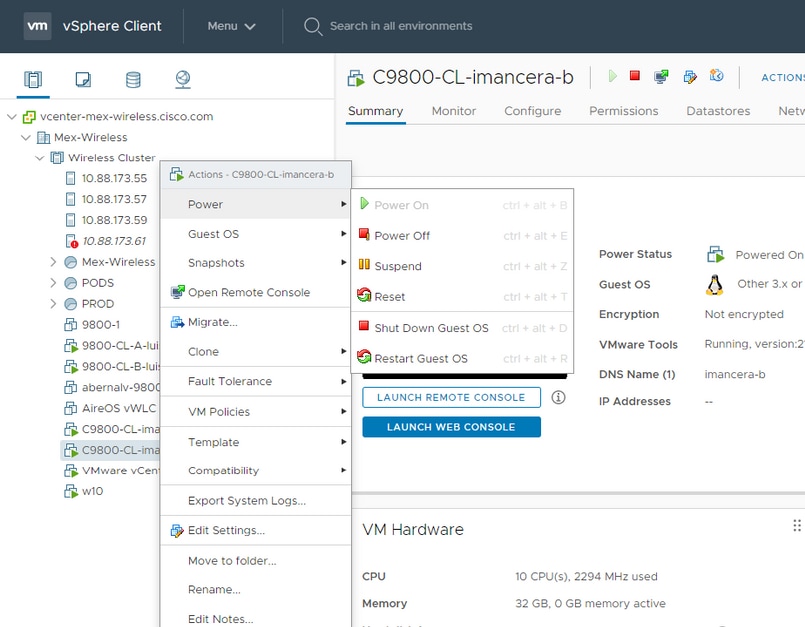
Stap 2. Nadat VM is uitgeschakeld, navigeer dan opnieuw naar VM en klik met de rechtermuisknop. Selecteer in het menu dat nu verschijnt de optie Instellingen bewerken.

Stap 3. Kies op de pagina Instellingen bewerken het tabblad Virtuele hardware en klik op Toevoegen nieuw apparaat
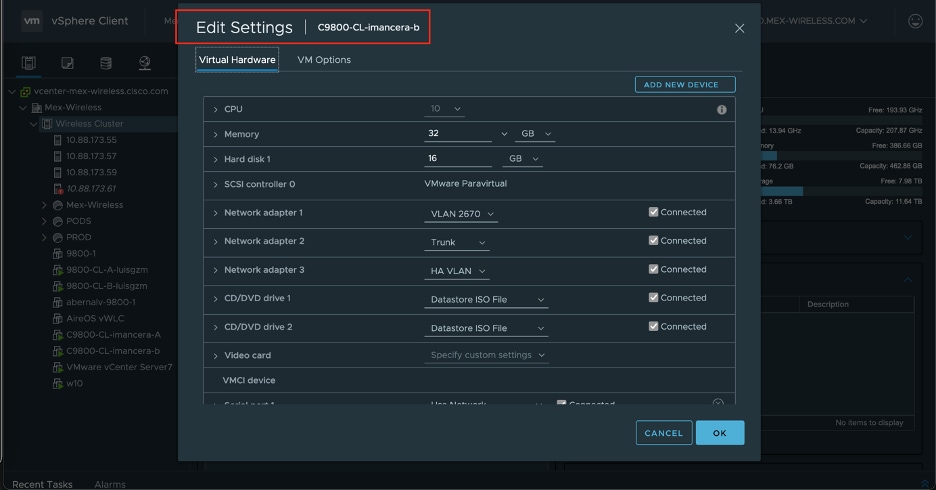
Stap 4. Selecteer in het menu Nieuw apparaat toevoegen de optie Seriële poort
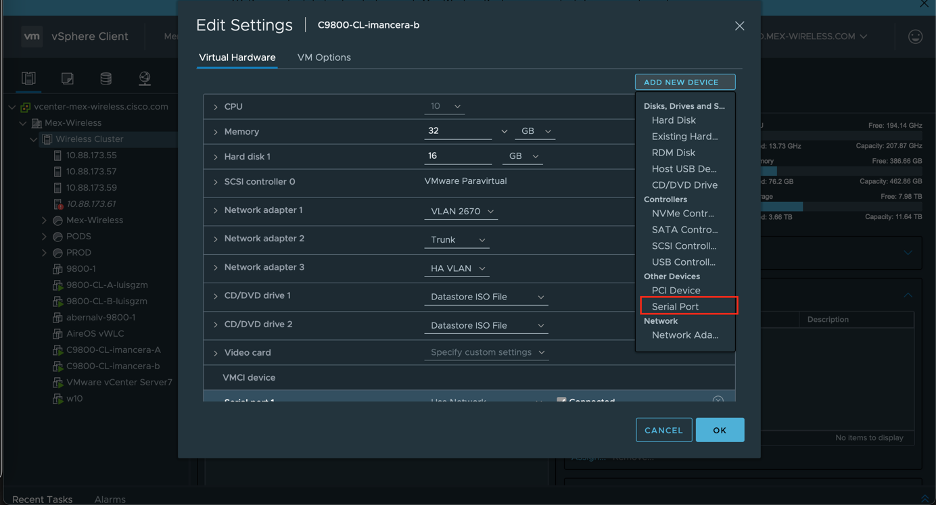
Opmerking: Op de VM's werkt de seriële poort eerst als een troostpoort en werkt de tweede seriële poort als een hulppoort. U dient beide nodig te hebben om de console poort te kunnen gebruiken.
Stap 5. Configureer de eerste seriële poort
Stap 5.1 Kies in de vervolgkeuzelijst Seriële poort de optie Netwerk gebruiken en controleer vervolgens het vakje Connected.
Stap 5.2 Voor de status, controleer de stekker bij stroom aan het aanvinkvakje.
Stap 5.3 Kies in de vervolgkeuzelijst Richting de optie Server.
Stap 5.4 In het veld Port URI typt u telnet://<ip-adres van de host waarin de VM in>:1892 is.
Stap 6. Herhaal stappen 1 tot en met Stap 5.4 om tweede seriële poort toe te voegen voor gebruik als extra poort. Zorg ervoor dat u een ander poortnummer voor telnet in Stap 5.4 voor de aux poort gebruikt.
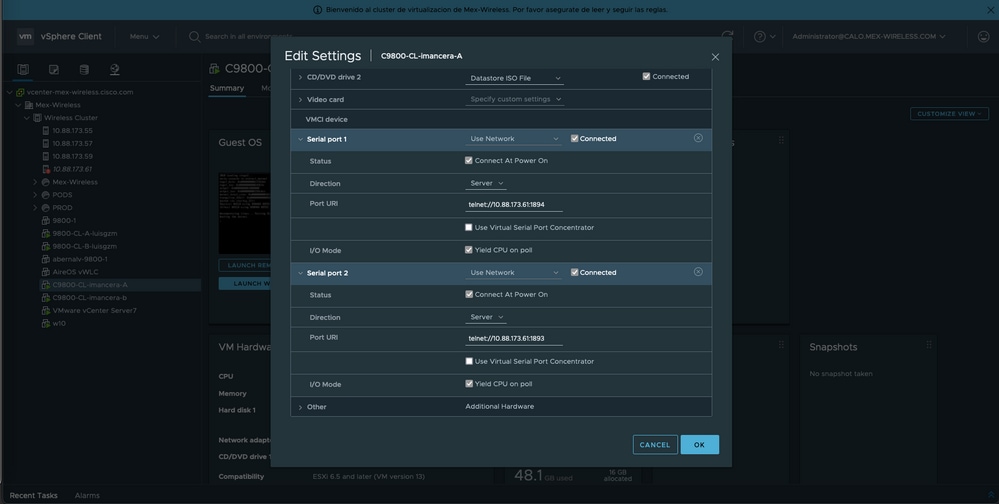
Opmerking: In het geval van een HA-toepassing kunt u deze poortnummers gebruiken voor de seriële lijn - 1892(console VM1), 1891 (AUX VM1), 1894 (console VM2) en 1893 (AUX VM2).
Configureer de VM om de console-uitvoer te geven
Zodra u de seriële poort op de VM hebt ingesteld, moet u de VM inschakelen en de VM benaderen via de webconsole of externe console van vSphere. Zodra VM op de juiste wijze is opgestart, moet u het commando platform console seriële invoeren en vervolgens een schrijfgeheugen doen, zoals in de afbeelding wordt gezien.

Toegang tot VM door telnet
Open de eindemulator van uw voorkeur en wijs naar de seriële poort met telnet op uw terminalemulator zoals in de afbeelding gezien.
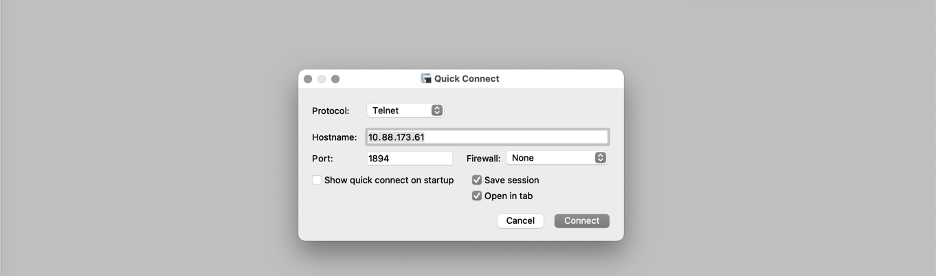
Opmerking: Denk eraan om naar het poortnummer van de eerste seriële poort te wijzen om toegang tot de console te krijgen.
Verifiëren
U kunt console loggen op C9800-CL inschakelen door alle functies of functies van WLC te gebruiken om console-houtkap uit te testen. Nochtans, de twee gebruikt gevallen waar het consolloggen het voordeligst is
- Opstartloggen van 9800-CL opnemen in de standalone modus
- Leg de logbestanden vast van Stateful Switching (SSO) voor een 9800CL, gekoppeld voor High Availability (HA).
In dit voorbeeld is het opstartlogbestand van 9800-CL zoals weergegeven op de terminalemulator die is aangesloten op de seriële console
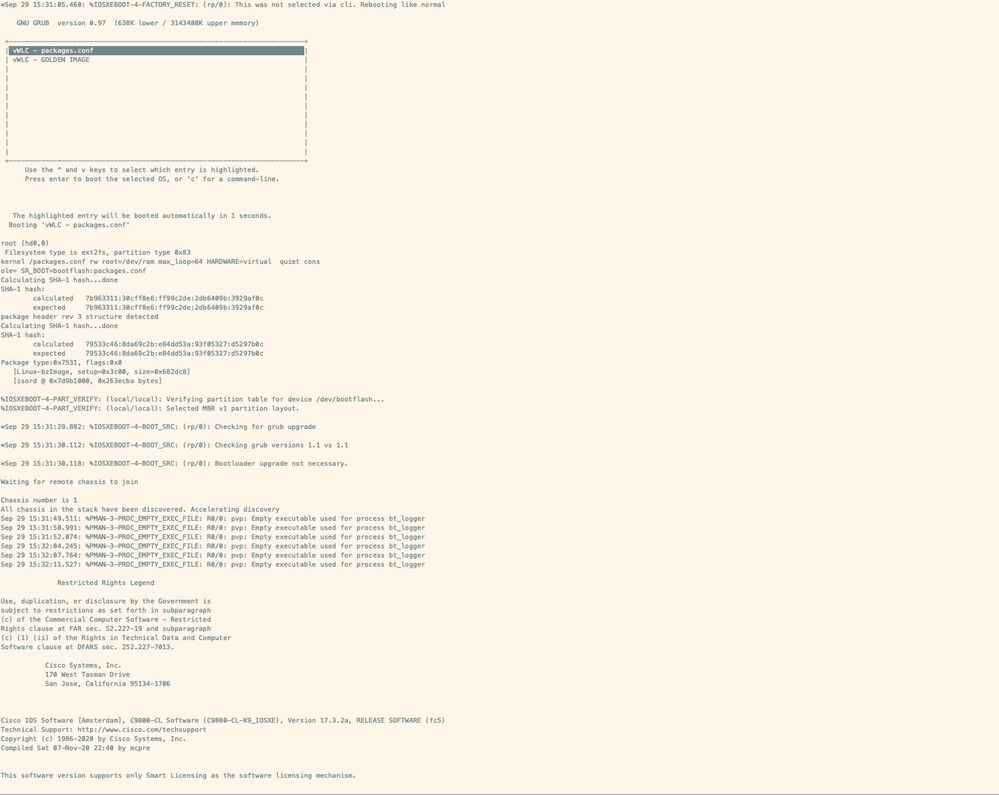
Problemen oplossen
Probleem: Op de eindemulator komt de uitvoer niet overeen met de console.
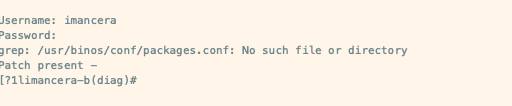
Oplossing: Controleer of de terminale emulator naar de poort is gericht om te console. In dit geval werd de poort gebruikt die aan de AUX poort is toegewezen.
Probleem: Het logbestand is niet voltooid en het logbestand bevat alleen een gedeelte van het logbestand.
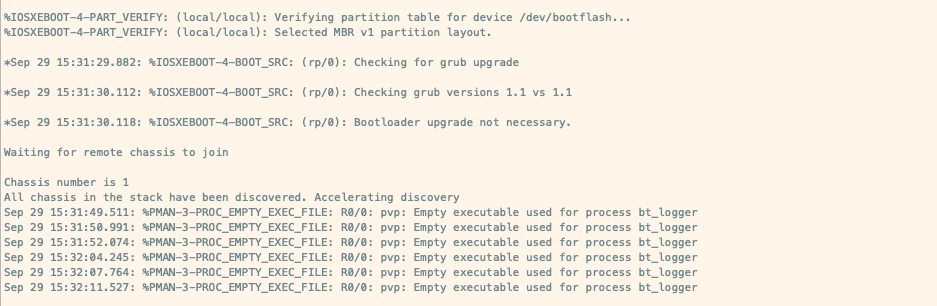
Oplossing: Voer de seriële opdracht van de platform console in, zoals in Stap 2 is gezien.

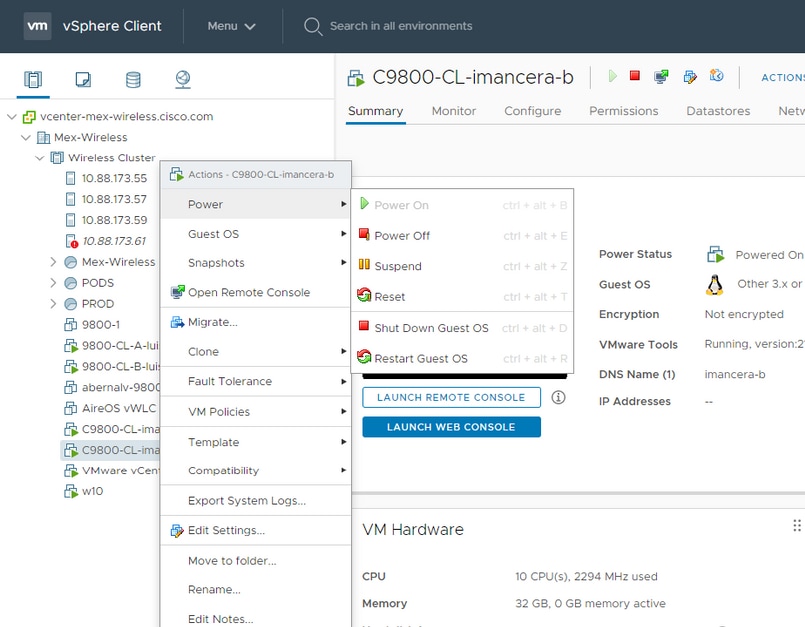

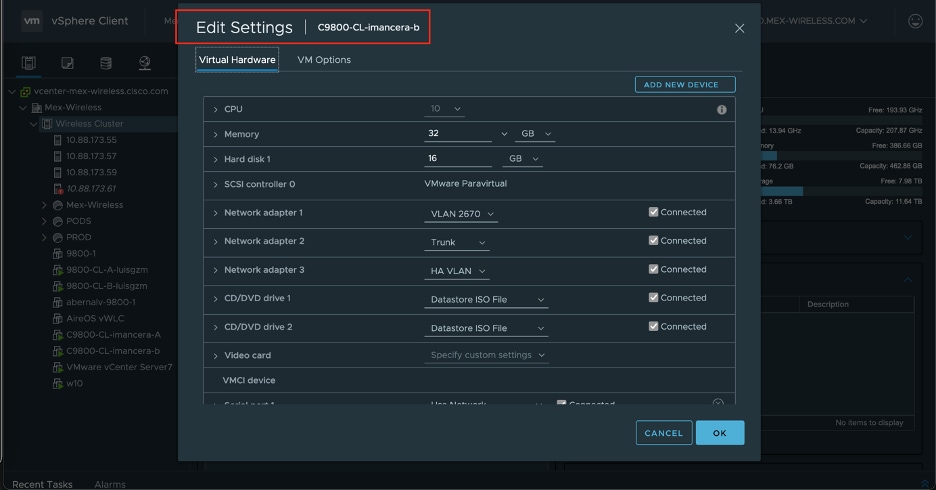
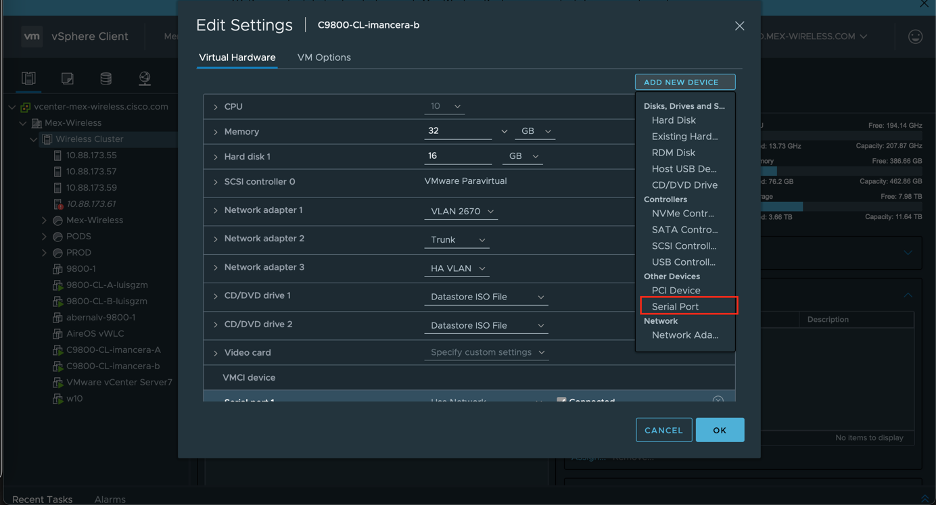
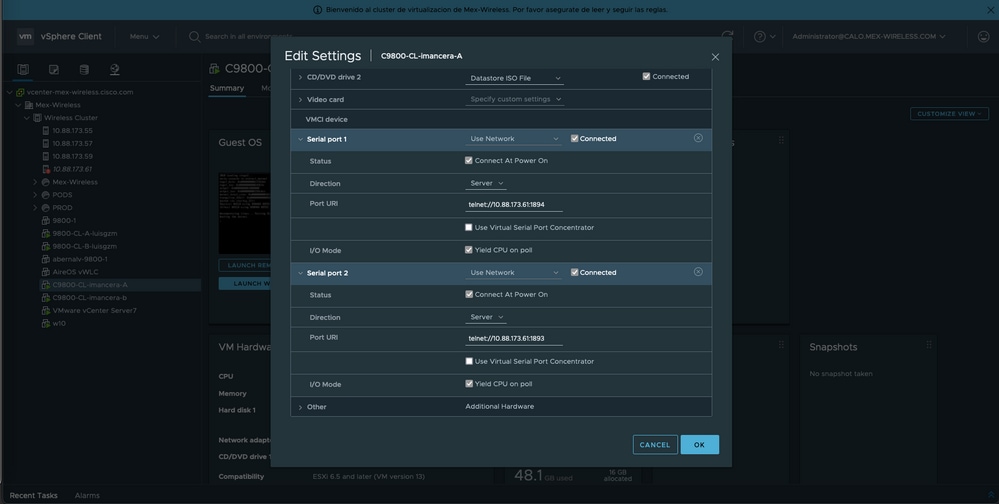

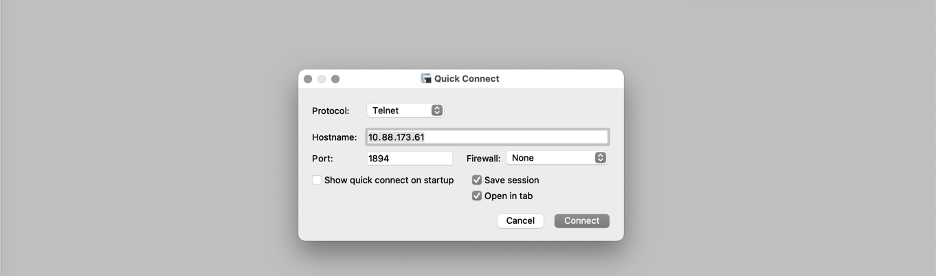
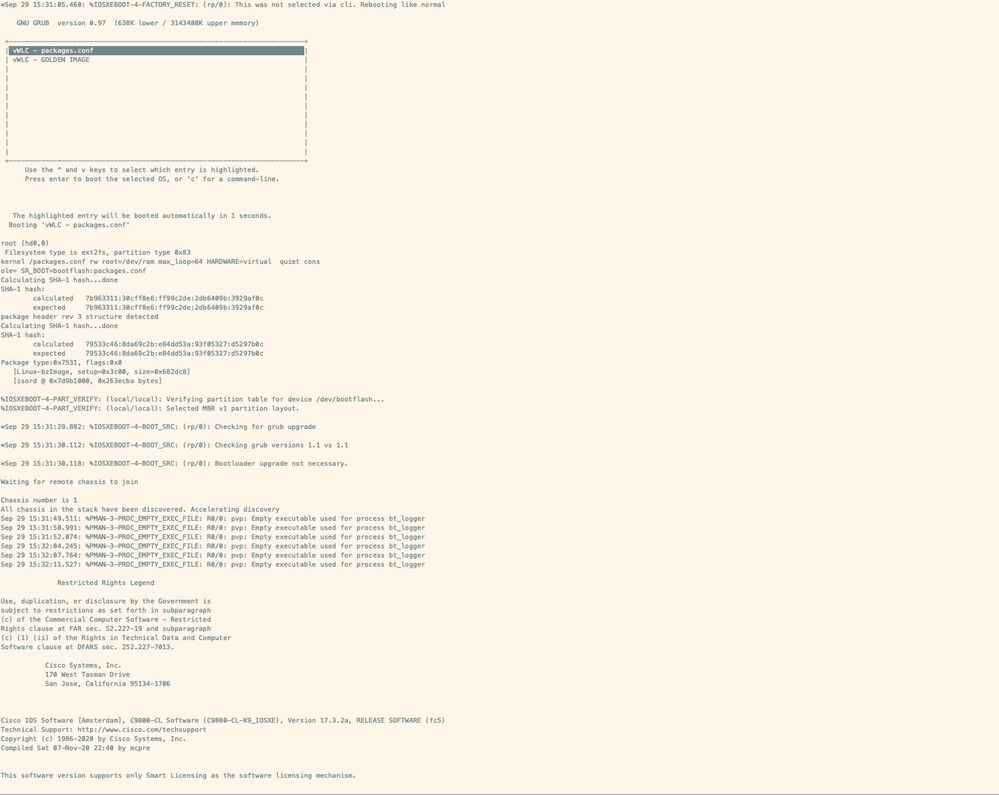
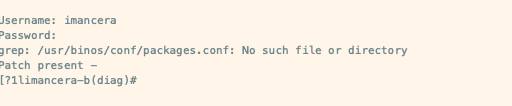
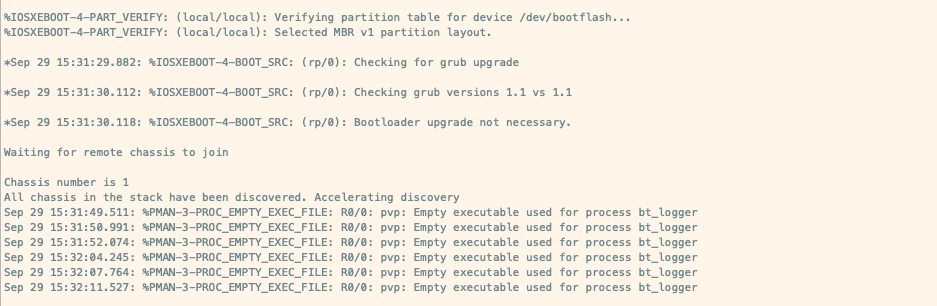
 Feedback
Feedback